Obsah
Apple ID je názov "z Apple" profil. Je potrebné pracovať so všetkými aplikáciami a funkciami produktov Apple. Môžete si vytvoriť účet zadarmo. Ale čo keď to treba zmeniť? Apple ID je možné zmeniť vôbec? A ak áno, ako na to? S týmto problémom by sa mal zaoberať každý vlastník zariadenia Apple "" . V opačnom prípade môžete stratiť svoj účet so všetkými jeho údajmi alebo nikdy pred predajom nevymazať svoje stiahnuté súbory zo zariadenia.
Možnosť nastavenia
Je možné zmeniť číslo v Apple ID? Áno. Zmena "Apple ID" na zariadeniach Apple je možné rôznymi spôsobmi.
Po prvé, zdá sa, že je možné zmeniť použitý e-mail pracovať vytvoriť účet. Táto technika pomôže uložiť údaje na ďalšie použitie s iným e-mailom.

Po druhé, v zariadení môžete znova pripojiť nový účet. V tomto prípade sú údaje z predchádzajúceho "Apple IDI" budú vymazané z telefónu alebo tabletu.
Ďalej sa pokúsime preskúmať všetky existujúce možnosti vývoja udalostí. Môžu byť užitočné pre každého majiteľa "apple" produkt.
Adresa
Musíte zmeniť svoje Apple ID? Potom je potrebné objasniť, čo presne bude predmetom úpravy.
Na začiatok zvážme proces prenosu údajov z "jablko" zariadenie na iný e-mail. Používateľ tak bude môcť uvoľniť predtým obsadený E-mail Apple ID.
Aby ste sa s touto úlohou vyrovnali, budete musieť vykonať nasledujúce akcie:
- Otvorte stránku správy profilu "Apple IDI".
- Vykonajte autorizáciu v systéme pod vlastným menom.
- Kliknite na riadok s nápisom "Správa Profilov".
- Vyberte možnosť "Zmena", ten, ktorý sa nachádza v blízkosti e-mailu.
- Vytočiť novú e-mailovú adresu.
- Potvrďte úpravy uloženia.
Po vykonaní akcií používateľ zmení prihlásenie Apple ID. Je to veľmi výhodné, najmä ak chcete uvoľniť predtým obsadenú e-mailovú adresu z "jablko" konto.

Resetovať zo zariadenia
Ako zmeniť Apple ID na "iPhone" ovládanie alebo iné zariadenie Apple? Zvyčajne takáto otázka začína obťažovať používateľov pred predajom príslušného zariadenia. Najprv musíte resetovať predtým použité "Apple ID", a potom sa prihláste do nového profilu.
Na implementáciu úlohy sa odporúča dodržiavať nasledujúci algoritmus akcií:
- Prejdite do nastavení mobilného zariadenia.
- Kliknite na ID "Apple IDI".
- Vyberte možnosť "EXIT".
- Na potvrdenie spracovania žiadosti.
V tomto nie je nič ťažké alebo nepochopiteľné. Potom ako užívateľ resetuje starý účet, bude sa môcť prihlásiť do nového "Jablko" profil na stránke.
zariadenia iTunes a mail
Musíte zmeniť svoje Apple ID? Je ťažké uveriť, ale môžete zvládnuť úpravu e-mailu použitého pomocou aplikácie "iTunes".
Pokyny na dosiahnutie požadovaného cieľa týmto spôsobom majú nasledujúcu formu:
- Plug "jablko" zariadenie na počítač cez USB.
- Spustiť iTunes.
- Otvorte iTunes Store a potom vyberte požadovaný profil.
- Kliknite na hypertextový odkaz "Inteligencia...".
- Vytlačte novú e-mailovú adresu v poskytnutom poli.
- Uložiť Zmeny.
Takáto technika sa v praxi nevyskytuje príliš často, ale to neznamená, že nefunguje dobre. Je to len to, že webové rozhranie na zmenu Apple ID je pohodlnejšie na použitie.

Heslo účtu
Ako zmeniť Apple ID v iPhone, zistil. Najprv musíte resetovať starý profil a potom sa jednoducho prihlásiť do nového účtu. Čo robiť, ak používateľ zabudol svoje heslo? A ak je potrebné túto zložku zmeniť?
Je čas premýšľať o resetovaní hesla Apple ID. Môžete ho zmeniť e-mailom alebo pomocou bezpečnostných otázok. Najprv zvážte prvú techniku. Umožňuje vám obnoviť heslo, ak má používateľ prístup k poštovej schránke použitej pre "jablko" konto.
Ak chcete zmeniť svoje heslo Apple ID, budete potrebovať:
- Prejdite na stránku Správa a autorizácia "Apple IDI".
- Kliknite na hypertextový odkaz "Zabudli ste heslo??", nachádza sa pod autorizačným protokolom.
- Zadajte svoje "jablko" ID.
- Vyberte spôsob zmeny hesla. V našom prípade stojí za to kliknúť na riadok s e-mailom.
- Prihláste sa do e-mailovej schránky používanej pre Apple ID.
- Otvorte e-mail od technickej podpory spoločnosti Apple a potom kliknite na odkaz na obnovenie hesla.
- Pridať a vytlačiť nové heslo.
- Uložte prijaté údaje.
Rýchle, jednoduché a veľmi pohodlné! A čo robiť, ak je známe Apple ID, ale nie je prístup k poštovej schránke? Je čas premýšľať o zmene hesla účtu prostredníctvom bezpečnostných otázok.

Otázky na vymáhanie
Ak chcete zmeniť svoje Apple ID, ale heslo je zabudnuté, bezpečnostné otázky vám pomôžu.
Na dosiahnutie požadovaného budete potrebovať:
- Zopakujte prvé 3 kroky z predchádzajúcej príručky.
- Kliknite na blok "Kontrolné otázky".
- Odpovedzte na položené otázky.
- Kliknite na "Pokračovať".
- Prísť s novým heslo pre autorizáciu v systéme.
Opakovaním príslušnej kombinácie a jej uložením získa používateľ prístup k profilu Apple ID. Teraz, ak je to potrebné, bude možné zmeniť použitú e-mailovú adresu.
Resetovať otázky
A môžete zmeniť bezpečnostné otázky v Apple ID. Táto metóda funguje, Ak používateľ pozná heslo svojho účtu.
Chcel by som použiť podobnú techniku? V tomto prípade je potrebné dodržiavať takýto algoritmus akcií:
- Prejdite na webovú stránku Apple ID a vyberte možnosť "Zabudnúť...?".
- Zadajte príkaz "Chcem obnoviť otázky".
- Zadajte heslo Apple ID, ako aj jeho ID.
- Zistiť totožnosť používateľa. Ak to chcete urobiť, stačí postupovať podľa pokynov, ktoré sa objavia na webe.
- Zadajte nové bezpečnostné otázky spolu s odpoveďami na ne.
- Kliknite na tlačidlo zodpovedné za uloženie nových údajov.
Táto operácia sa tiež nepoužíva príliš často v reálnom živote, ale môže to byť užitočné pre každého majiteľa "z jedného jablka" prístroj.

Obnova zo zariadenia
Ak potrebujete zmeniť svoje Apple ID (heslo alebo bezpečnostné otázky), môžete použiť mobilné rozhranie. Táto technika sa zvyčajne vyskytuje, keď práca na počítači nie je možná.
Ak sa chcete dostať do formulára na obnovu mobilných dát z "Apple ID", vyžaduje sa:
- V nastaveniach otvorte sekciu AppStore a iTunes Store.
- Kliknite na "Apple IDI".
- Kliknite na blok s podpisom, akzabudnete.
- Napísať "jablko" id a potom vyberte požadovanú možnosť.
Potom sa môžete uchýliť k pomoci sprievodcov, ktorých sme už študovali. Odteraz je jasné, ako sa navrhuje zmeniť určité údaje v Apple ID.
Dôležité: ak používateľ nie je schopný zvládnuť túto úlohu sám, odporúča sa napísať službe podpory. Aby to pomohlo, budete musieť preukázať vlastníctvo mobilného zariadenia.
 Ako si rezervovať hotel sami pri rezervácii: podrobné pokyny a užitočné tipy
Ako si rezervovať hotel sami pri rezervácii: podrobné pokyny a užitočné tipy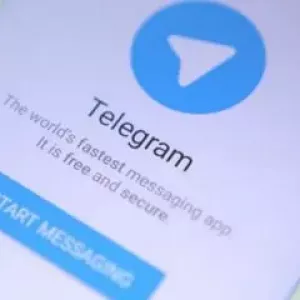 Ako obnoviť korešpondenciu v telegrame: podrobné pokyny, tipy
Ako obnoviť korešpondenciu v telegrame: podrobné pokyny, tipy Ako pridať do skupiny v odnoklassniki: podrobné pokyny, tipy a odporúčania
Ako pridať do skupiny v odnoklassniki: podrobné pokyny, tipy a odporúčania Ako dať laminátové podlahy na podlahu: podrobné pokyny, tipy a odporúčania špecialistov
Ako dať laminátové podlahy na podlahu: podrobné pokyny, tipy a odporúčania špecialistov Bios odletel: ako obnoviť, podrobné pokyny, tipy a odporúčania
Bios odletel: ako obnoviť, podrobné pokyny, tipy a odporúčania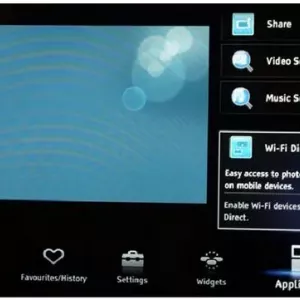 Ako pripojiť telefón k televízoru bez kábla: typy pripojení, podrobné pokyny, tipy a odporúčania
Ako pripojiť telefón k televízoru bez kábla: typy pripojení, podrobné pokyny, tipy a odporúčania Ako obnoviť fotografie na iphone: podrobné pokyny a metódy
Ako obnoviť fotografie na iphone: podrobné pokyny a metódy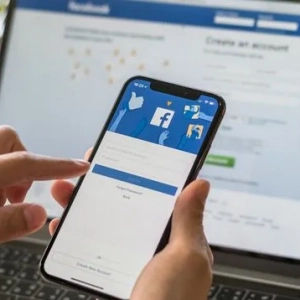 Ako vytvoriť obchodnú stránku na facebook: podrobné pokyny, tipy a odporúčania
Ako vytvoriť obchodnú stránku na facebook: podrobné pokyny, tipy a odporúčania Inštalácia okenných svahov: podrobné pokyny, potrebné materiály, tipy od remeselníkov
Inštalácia okenných svahov: podrobné pokyny, potrebné materiály, tipy od remeselníkov